เชื่อมต่อ/ควบคุมคอมพิวเตอร์ผ่านเครือข่ายด้วย KontrolPack

ควบคุมคอมพิวเตอร์ในเครือข่ายของคุณได้อย่างง่ายดายด้วย KontrolPack เชื่อมต่อและจัดการคอมพิวเตอร์ที่ใช้ระบบปฏิบัติการต่างๆ ได้อย่างง่ายดาย
ต้องการส่งไฟล์ไปยังพีซี Linux เครื่องอื่นบนเครือข่ายของคุณ แต่ไม่ต้องการเอะอะใช่ไหม ตรวจสอบ Warpinator! มันสามารถตรวจจับคอมพิวเตอร์บนเครือข่ายโดยอัตโนมัติและให้คุณส่งและรับไฟล์ได้อย่างง่ายดาย
ในคู่มือนี้ เราจะแสดงวิธีการติดตั้ง Warpinator บน Linux PC ของคุณและวิธีใช้งานด้วย ในการเริ่มต้น ตรวจสอบให้แน่ใจว่าคุณได้เปิดพีซีทั้งสองเครื่องและเชื่อมต่อกับเครือข่าย จากนั้น ทำตามคำแนะนำในบทช่วยสอน
การติดตั้ง Warpinator บน Linux
Warpinator เป็นโปรแกรมที่เยี่ยมมาก แต่ไม่ได้ติดตั้งมาล่วงหน้าบนระบบปฏิบัติการ Linux หลักๆ ใดๆ ด้วยเหตุนี้ เราจึงต้องศึกษาวิธีตั้งค่าบนคอมพิวเตอร์ของคุณก่อนดำเนินการตามคู่มือนี้

มีสองสามวิธีในการติดตั้งแอพ Warpinator บน Linux วิธีที่ดีที่สุดในการตั้งค่าคือผ่าน Flatpak หากคุณไม่สามารถใช้ Flatpak ได้ คุณสามารถสร้างจากแหล่งที่มาหรือติดตั้งผ่าน Arch Linux AUR
ในการเริ่มการติดตั้ง Warpinator บนพีซี Linux ของคุณ ให้เปิดหน้าต่างเทอร์มินัล เมื่อหน้าต่างเทอร์มินัลเปิดขึ้น ให้ทำตามคำแนะนำในการติดตั้งบรรทัดคำสั่งด้านล่าง
Flatpak
ทุกคนควรพยายามติดตั้ง Warpinator ผ่าน Flatpak จาก Flathub app store ถ้าเป็นไปได้ เหตุผล? ไม่จำเป็นต้องคอมไพล์ซอร์สโค้ดหรืออะไรทำนองนั้น เพียงแค่เรียกใช้คำสั่งหรือสองและทำ
เพื่อเริ่มการติดตั้ง Warpinator ผ่าน Flatpak คุณต้องกำหนดค่ารันไทม์ Flatpak บนพีซีของคุณ หากต้องการกำหนดค่า ให้ทำตามคำแนะนำในหัวข้อนี้ เมื่อตั้งค่า Flatpak แล้ว ให้เรียกใช้สองคำสั่งด้านล่างเพื่อติดตั้ง Warpinator บนคอมพิวเตอร์ของคุณ
flatpak ระยะไกลเพิ่ม --if-not-exists flathub https://flathub.org/repo/flathub.flatpakrepo flatpak ติดตั้ง flathub org.x.Warpinator
Arch Linux
หากคุณเป็นผู้ใช้ Arch Linux คุณจะสามารถสร้างและติดตั้ง Warpinator เป็นแพ็คเกจ Pacman แบบเนทีฟได้อย่างรวดเร็วด้วย Arch Linux AUR ในการเริ่มต้นกระบวนการ ให้ใช้ คำสั่งPacman เพื่อติดตั้งทั้งแพ็คเกจ “Git” และ “Base-devel”
sudo pacman -S git base-devel
หลังจากตั้งค่าทั้งสองแพ็คเกจแล้ว ให้ใช้คำสั่งด้านล่างเพื่อติดตั้งเครื่องมือตัวช่วย Trizen AUR Trizen จะทำให้การติดตั้งแพ็คเกจ AUR เป็นอัตโนมัติและทำให้ง่ายขึ้น และขอแนะนำเป็นอย่างยิ่ง โดยเฉพาะอย่างยิ่งเมื่อติดตั้ง Warpinator
โคลน git https://aur.archlinux.org/trizen.git
cd trizen
makepkg -ศรี
เมื่อติดตั้ง Trizen แล้ว คุณจะสามารถติดตั้งแอปพลิเคชัน Warpinator บนคอมพิวเตอร์ของคุณได้อย่างรวดเร็วด้วยคำสั่งtrizen -S ต่อไปนี้
trizen -S warpinator-git
แหล่งที่มาของ Ubuntu/Debian
แม้ว่าเราจะแนะนำให้ผู้ใช้ Ubuntu และ Debian ติดตั้งแอป Warpinator ผ่าน Flatpak แต่ก็ยังสามารถสร้างโค้ดจากแหล่งที่มาและติดตั้งด้วยวิธีนั้นได้ นี่คือวิธีการทำ
ขั้นแรก ติดตั้งไฟล์การพึ่งพาที่จำเป็นทั้งหมด
sudo apt ติดตั้ง python3-grpc-tools python3-grpcio git build-essential ทำให้ meson python3-pip sudo pip3 ติดตั้ง zeroconf
ถัดไป ดาวน์โหลดซอร์สโค้ดลงในคอมพิวเตอร์ของคุณโดยใช้เครื่องมือ Git
โคลน git https://github.com/linuxmint/warpinator.git
ย้ายเข้าไปอยู่ในรหัสโฟลเดอร์โดยใช้ แผ่นซีดี
cd warpinator
คว้าสาขา Git ที่เหมาะสม
git checkout 1.0.6
สร้างซอร์สโค้ดและติดตั้งลงใน Linux PC ของคุณโดยใช้ คำสั่งmeson และninja
meson builddir --prefix=/usr ninja -C builddir sudo ninja -C builddir ติดตั้ง
ส่งไฟล์ผ่านเครือข่ายด้วย Warpinator
การส่งไฟล์จากพีซีเครื่องหนึ่งไปยังอีกเครื่องหนึ่งโดยใช้ Warpinator นั้นง่ายมาก นี่คือวิธีการทำ ขั้นแรก เปิดแอปบนคอมพิวเตอร์ทั้งสองเครื่อง เมื่อเปิดแอปทั้งสองเครื่องแล้ว Warpinator จะพยายามตรวจหาคอมพิวเตอร์
อนุญาตให้ Warpinator ค้นพบคอมพิวเตอร์ในเครือข่ายที่เรียกใช้แอปด้วย อาจใช้เวลาสักครู่หากเครือข่ายของคุณช้า โปรดรอสักครู่ เมื่อคุณเห็นการเชื่อมต่อในแอพ Warpinator ให้คลิกที่การเชื่อมต่อด้วยเมาส์
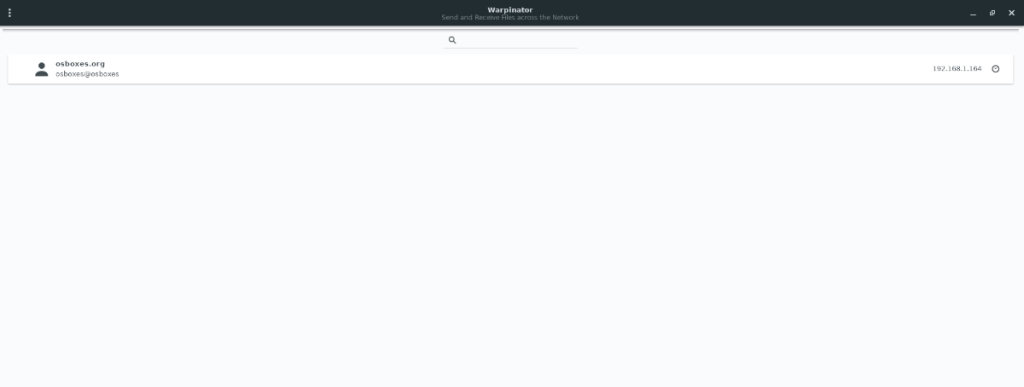
หลังจากเลือกพีซีระยะไกลใน Warpinator UI แล้ว คุณจะเห็นภาพรวมของพีซีระยะไกลใน Warpinator จากที่นี่ ให้มองหาปุ่ม "ส่งไฟล์" และคลิกที่มัน เมื่อเลือก "ส่งไฟล์" เมนูจะปรากฏขึ้น
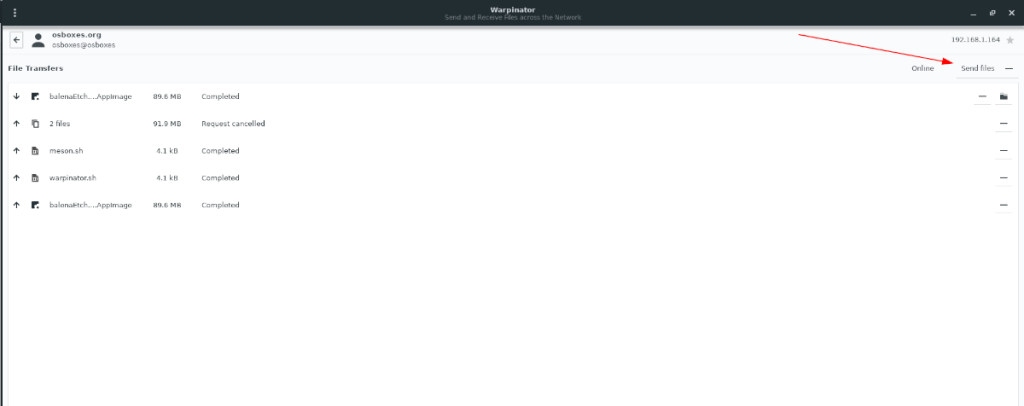
ในเมนู "ส่งไฟล์" มีหลายตัวเลือกให้เลือก เช่น "รายการโปรด" "ล่าสุด" และ "เรียกดู" เลือกปุ่ม "เรียกดู" เมื่อเลือกปุ่ม "เรียกดู" หน้าต่างป๊อปอัปจะปรากฏขึ้นบนหน้าจอ
ใช้หน้าต่างป๊อปอัป เรียกดูไฟล์หรือโฟลเดอร์ที่คุณต้องการส่งผ่านเครือข่าย โปรดทราบว่าคุณสามารถจัดคิวการถ่ายโอนไฟล์ได้หลายไฟล์
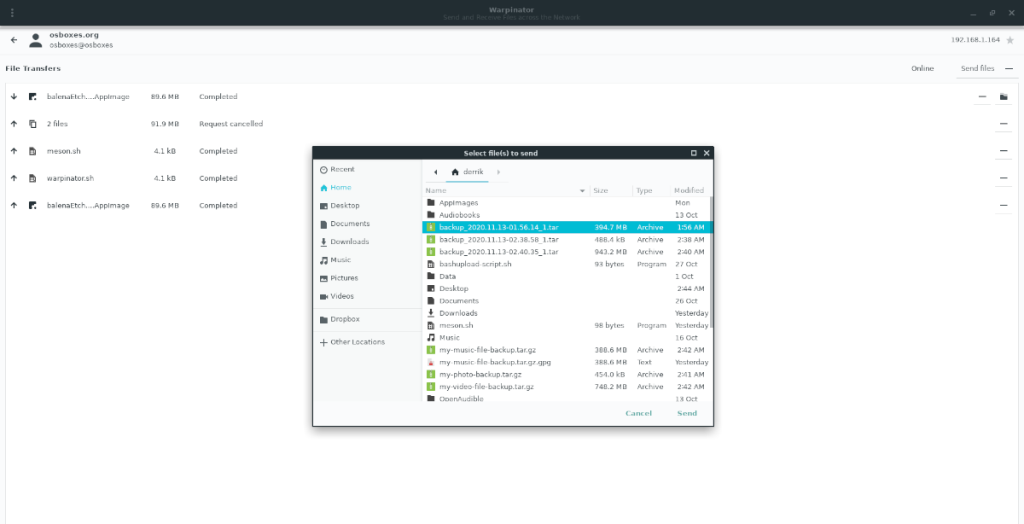
เมื่อผู้ใช้ได้เริ่มต้นการถ่ายโอนแล้ว ผู้ใช้ปลายทางที่ได้รับจะต้องเปิด Warpinator และดูคำขอโอนไฟล์ของตน และยอมรับการถ่ายโอน เมื่อการถ่ายโอนได้รับการยอมรับ Warpinator จะดาวน์โหลดไฟล์ไปยังโฟลเดอร์ “Warpinator” ในโฮมไดเร็กทอรี
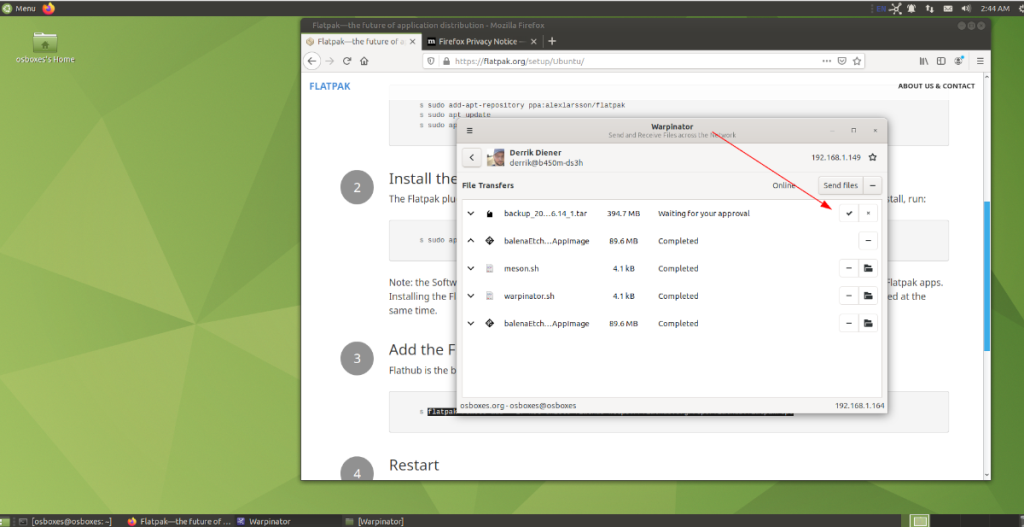
ในการเข้าถึงไฟล์ที่ได้รับ ให้เปิดตัวจัดการไฟล์ Linux และเลือกโฟลเดอร์ “Warpinator”

ควบคุมคอมพิวเตอร์ในเครือข่ายของคุณได้อย่างง่ายดายด้วย KontrolPack เชื่อมต่อและจัดการคอมพิวเตอร์ที่ใช้ระบบปฏิบัติการต่างๆ ได้อย่างง่ายดาย
คุณต้องการทำงานซ้ำๆ โดยอัตโนมัติหรือไม่? แทนที่จะต้องกดปุ่มซ้ำๆ หลายครั้งด้วยตนเอง จะดีกว่าไหมถ้ามีแอปพลิเคชัน
iDownloade เป็นเครื่องมือข้ามแพลตฟอร์มที่ช่วยให้ผู้ใช้สามารถดาวน์โหลดเนื้อหาที่ไม่มี DRM จากบริการ iPlayer ของ BBC ได้ โดยสามารถดาวน์โหลดวิดีโอทั้งสองในรูปแบบ .mov ได้
เราได้ครอบคลุมคุณลักษณะของ Outlook 2010 ไว้อย่างละเอียดแล้ว แต่เนื่องจากจะไม่เปิดตัวก่อนเดือนมิถุนายน 2010 จึงถึงเวลาที่จะมาดู Thunderbird 3
นานๆ ทีทุกคนก็อยากพักบ้าง ถ้าอยากเล่นเกมสนุกๆ ลองเล่น Flight Gear ดูสิ เป็นเกมโอเพนซอร์สฟรีแบบมัลติแพลตฟอร์ม
MP3 Diags คือเครื่องมือขั้นสุดยอดสำหรับแก้ไขปัญหาในคอลเลกชันเพลงของคุณ สามารถแท็กไฟล์ MP3 ของคุณได้อย่างถูกต้อง เพิ่มปกอัลบั้มที่หายไป และแก้ไข VBR
เช่นเดียวกับ Google Wave, Google Voice ได้สร้างกระแสฮือฮาไปทั่วโลก Google มุ่งมั่นที่จะเปลี่ยนแปลงวิธีการสื่อสารของเรา และนับตั้งแต่นั้นมาก็กำลังกลายเป็น...
มีเครื่องมือมากมายที่ช่วยให้ผู้ใช้ Flickr สามารถดาวน์โหลดรูปภาพคุณภาพสูงได้ แต่มีวิธีดาวน์โหลด Flickr Favorites บ้างไหม? เมื่อเร็ว ๆ นี้เราได้...
การสุ่มตัวอย่างคืออะไร? ตามข้อมูลของ Wikipedia “คือการนำส่วนหนึ่งหรือตัวอย่างจากการบันทึกเสียงหนึ่งมาใช้ซ้ำเป็นเครื่องดนตรีหรือ...
Google Sites เป็นบริการจาก Google ที่ช่วยให้ผู้ใช้โฮสต์เว็บไซต์บนเซิร์ฟเวอร์ของ Google แต่มีปัญหาหนึ่งคือไม่มีตัวเลือกสำรองข้อมูลในตัว



![ดาวน์โหลด FlightGear Flight Simulator ฟรี [สนุกเลย] ดาวน์โหลด FlightGear Flight Simulator ฟรี [สนุกเลย]](https://tips.webtech360.com/resources8/r252/image-7634-0829093738400.jpg)




